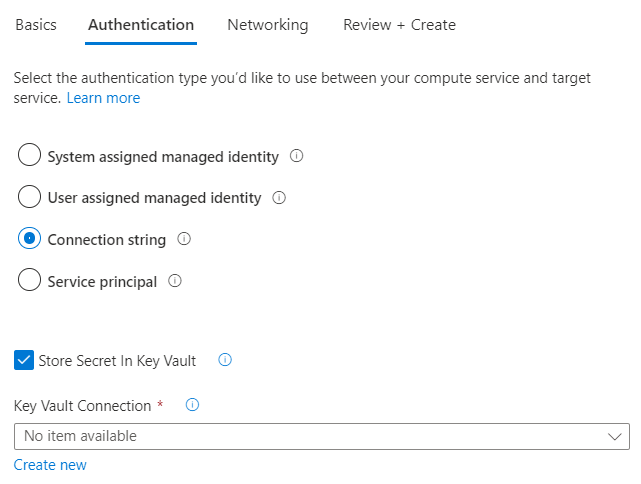Verwalten der Authentifizierung im Service Connector
In diesem Handbuch erfahren Sie mehr über die verschiedenen Authentifizierungsoptionen, die in Service Connector verfügbar sind, und wie Sie Umgebungsvariablen anpassen.
Voraussetzungen
- Azure-Abonnement (kostenloses Abonnement erstellen)
- Eine Azure App Service-, Azure-Container-Apps- oder Azure Spring Apps-Instanz.
- In diesem Leitfaden wird davon ausgegangen, dass Sie bereits wissen, wie die Grundlagen der Verbindung von Diensten mit Service Connector verwendet werden. Um unsere Schnellstarts zu überprüfen, wechseln Sie zu App Service, Container-Apps oder Azure Spring Apps.
Erstellen einer neuen Verbindung beginnen
- Öffnen Sie in Ihrem App Service, eine Container-Apps- oder Azure Spring Apps-Instanz und Service Connector, und füllen Sie dann das Formular auf der Registerkarte Grundlagen mit den erforderlichen Informationen zu Ihren Compute- und Zieldiensten aus.
- Wählen Sie Weiter: Authentifizierung aus.
Auswählen einer Authentifizierungsoption
Wählen Sie eine der vier verschiedenen Authentifizierungsoptionen aus, die von Service Connector angeboten werden, um Ihre Azure-Dienste zusammen zu verbinden:
- Vom System zugewiesene verwaltete Identität: Stellt eine automatisch verwaltete Identität bereit, die an die Ressource in der Microsoft Entra-ID gebunden ist
- Vom Benutzer zugewiesene verwaltete Identität: Stellt eine Identität bereit, die für mehrere Ressourcen verwendet werden kann
- Verbindungszeichenfolge: Stellt ein oder mehrere Schlüsselwertpaare mit geheimen Schlüsseln oder Token bereit
- Dienstprinzipal: Erstellt einen Dienstprinzipal, der die Zugriffsrichtlinie und Berechtigungen für den Benutzer/die Anwendung im Microsoft Entra-Mandanten definiert
Service Connector bietet die folgenden Authentifizierungsoptionen:
| Zielressource | Systemzugewiesene verwaltete Identität | Vom Benutzer zugewiesene verwaltete Identität (Workload-Identität) | Verbindungszeichenfolge | Dienstprinzipal |
|---|---|---|---|---|
| Azure KI Services | Ja | Ja | Ja | Ja |
| Azure App Configuration | Ja | Ja | Ja | Ja |
| Azure Blob Storage | Ja | Ja | Ja | Ja |
| Azure Cache for Redis | No | Nein | Ja | Nein |
| Azure Cache for Redis-Enterprise | No | Nein | Ja | No |
| Azure Cosmos DB for Apache Cassandra | Ja | Ja | Ja | Ja |
| Azure Cosmos DB for Apache Gremlin | Ja | Ja | Ja | Ja |
| Azure Cosmos DB for MongoDB | Ja | Ja | Ja | Ja |
| Azure Cosmos DB for NoSQL | Ja | Ja | Ja | Ja |
| Azure Cosmos DB for Table | Ja | Ja | Ja | Ja |
| Azure Database for MySQL Single Server | Ja | Nr. | Nr. | No |
| Azure Database for MySQL – Flexibler Server | Ja | Keine | Ja | No |
| Azure Database for PostgreSQL – Einzelserver | Ja | Keine | Ja | No |
| Azure Database for PostgreSQL: Flexible Server | Ja | Keine | Ja | Nein |
| Azure Event Hubs | Ja | Ja | Ja | Ja |
| Azure Files | No | Nein | Ja | No |
| Azure Key Vault | Ja | Ja | Keine | Ja |
| Azure Queue Storage | Ja | Ja | Ja | Ja |
| Azure Service Bus | Ja | Ja | Ja | Ja |
| Azure SignalR Service | Ja | Ja | Ja | Ja |
| Azure SQL-Datenbank | Ja | Keine | Ja | No |
| Azure-Tabellenspeicher | No | Nein | Ja | No |
| Azure Web PubSub | Ja | Ja | Ja | Ja |
Überprüfen oder Aktualisieren der Authentifizierungskonfiguration
- Systemseitig zugewiesene verwaltete Identität
- Benutzerseitig zugewiesene verwaltete Identität
- Verbindungszeichenfolge
- Dienstprinzipal
Wenn Sie eine vom System zugewiesene verwaltete Identität verwenden, überprüfen oder aktualisieren Sie die Authentifizierungskonfiguration, indem Sie die folgenden Schritte ausführen:
Wählen Sie Erweitert aus, um weitere Optionen anzuzeigen.
Überprüfen Sie unter Rollen die für den Quelldienst ausgewählte Standardrolle, oder wählen Sie eine andere aus der Liste aus.
Unter Konfigurationsinformationen führt Service Connector eine Reihe von Konfigurationseinstellungen auf, die beim Erstellen der Verbindung generiert werden. Diese Liste besteht aus Umgebungsvariablen oder Anwendungseigenschaften. Dies variiert je nach ausgewählter Zielressource und Authentifizierungsmethode. Wählen Sie optional vor jeder Konfigurationseinstellung die Bearbeitungsschaltfläche aus, um ihren Schlüssel zu bearbeiten.
Wählen Sie Fertig aus, um dies zu bestätigen.

Überprüfen der Authentifizierungskonfiguration
Sie können die Authentifizierungskonfiguration auf den folgenden Seiten im Azure-Portal überprüfen:
Wählen Sie beim Erstellen der Verbindung die Registerkarte Überprüfen + Erstellen aus und überprüfen Sie die unter Authentifizierung aufgeführten Informationen.

Nachdem Sie die Verbindung erstellt haben, werden auf der Seite Dienstconnectors Konfigurationsschlüssel aufgelistet.